วิธีการเข้าถึงฮาร์ดไดรฟ์อีกครั้ง แก้ไขข้อผิดพลาดที่ไม่สามารถเปิดฮาร์ดไดรฟ์ได้

ในบทความนี้ เราจะแนะนำวิธีการกู้คืนการเข้าถึงฮาร์ดไดรฟ์ของคุณเมื่อเกิดข้อผิดพลาด มาดูกันเลย!
ด้วยความช่วยเหลือของคุณสมบัติการแชร์เครือข่าย Windows 10 ไฟล์ในระบบของคุณสามารถแชร์กับผู้ใช้รายอื่นที่เชื่อมต่อภายใต้การเชื่อมต่อ LAN เดียวกัน คุณสามารถทำได้โดยเพียงแค่คลิกปุ่มหนึ่งหรือสองปุ่ม เนื่องจาก Microsoft ได้ทำให้กระบวนการนี้ง่ายขึ้นในช่วงหลายปีที่ผ่านมา ผู้ใช้ปลายทางสามารถดูไฟล์ที่แชร์บนโทรศัพท์มือถือ Android ของพวกเขาได้เช่นกัน! อย่างไรก็ตาม ผู้ใช้หลายคนรายงานว่าการแชร์เครือข่าย Windows 10 ไม่ทำงานบนระบบของตน หากคุณกำลังเผชิญกับปัญหาเดียวกัน คู่มือนี้จะช่วยคุณแก้ไขปัญหาการแชร์ไฟล์ของ Windows 10 ที่ไม่ทำงาน
อ่านจนจบเพื่อเรียนรู้กลเม็ดต่างๆ ที่จะช่วยให้คุณสำรวจสถานการณ์ดังกล่าวได้
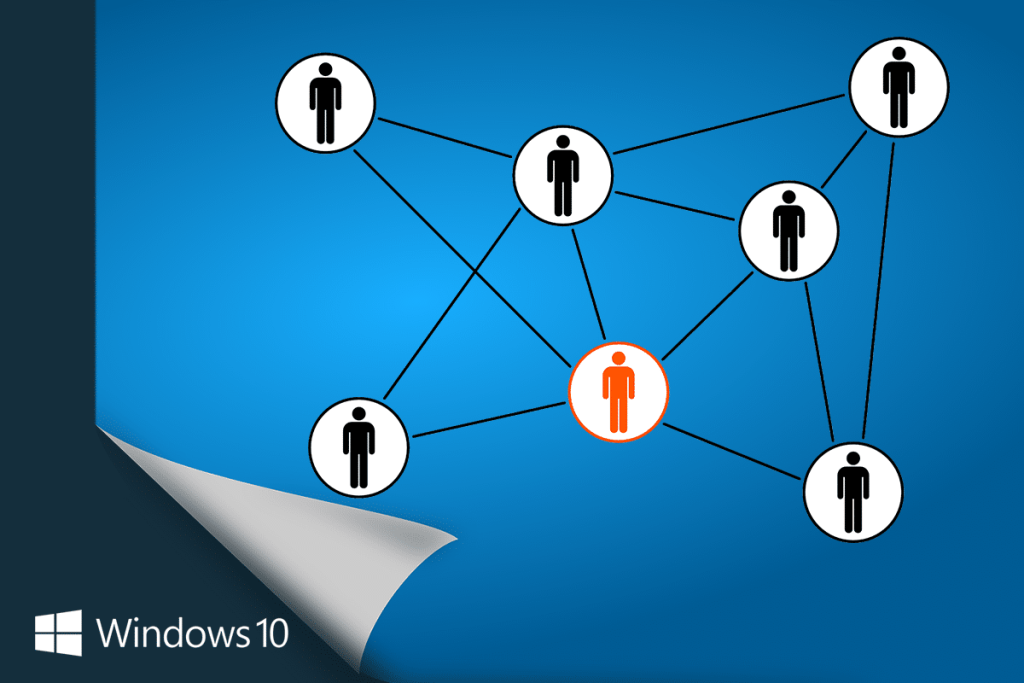
สารบัญ
ประสิทธิภาพของระบบขึ้นอยู่กับว่าคุณดูแลรักษาระบบอย่างไร หากคุณให้ระบบของคุณทำงานเป็นเวลานาน จะมีผลกระทบต่อประสิทธิภาพของระบบ มักจะแนะนำให้ปิดพีซีของคุณเมื่อไม่ได้ใช้งาน
ข้อบกพร่องทางเทคนิคเล็กน้อยทั้งหมดจะได้รับการแก้ไขเมื่อคุณทำการรีสตาร์ท/รีบูต จำเป็นต้องมีกระบวนการรีสตาร์ทที่เหมาะสมเพื่อหลีกเลี่ยงการทำงานที่ผิดปกติของระบบ
ก่อนลองใช้วิธีการแก้ไขปัญหาใดๆ ที่กล่าวถึงด้านล่าง ให้ลองรีสตาร์ทระบบของคุณ สิ่งนี้อาจแก้ไขการแชร์ไฟล์ Windows 10 ที่ไม่ทำงานบนปัญหาเครือข่ายโดยไม่มีขั้นตอนทางเทคนิคที่ซับซ้อน ต่อไปนี้คือวิธีการรีบูตพีซี Windows 10 ของคุณ

1. อย่าลืมป้อนชื่อผู้ใช้และรหัสผ่านที่ถูกต้องเพื่อเข้าสู่บัญชี Microsoft ของคุณ
2. คุณต้องป้อนชื่อผู้ใช้และรหัสผ่านในเครื่องของคุณหากเปิดใช้งานการป้องกันด้วยรหัสผ่านดังกล่าวในเครือข่ายของคุณ
3. หากคุณต้องการยืนยันชื่อผู้ใช้ท้องถิ่นที่ถูกต้องจากนั้นไปที่ไดรฟ์ Cและจากนั้นให้ผู้ใช้
4. ผู้ใช้ทั้งหมดจะปรากฏในโฟลเดอร์ คุณสามารถกำหนดของคุณได้จากที่นี่
อ่านเพิ่มเติม: วิธีตั้งค่าการแชร์ไฟล์เครือข่ายบน Windows 10
เพื่อหลีกเลี่ยงปัญหาความเข้ากันได้ ขั้นตอนแรกในการแก้ไขwindows ที่ไม่สามารถเข้าถึงข้อผิดพลาดของโฟลเดอร์ที่ใช้ร่วมกันคือต้องแน่ใจว่าคอมพิวเตอร์ทุกเครื่องในเครือข่ายใช้โปรโตคอลการแชร์เครือข่ายเดียวกัน
1. กด Windows Key +S เพื่อเปิดการค้นหา จากนั้นพิมพ์featureและคลิกที่Turn Windows feature on or offจากผลการค้นหา
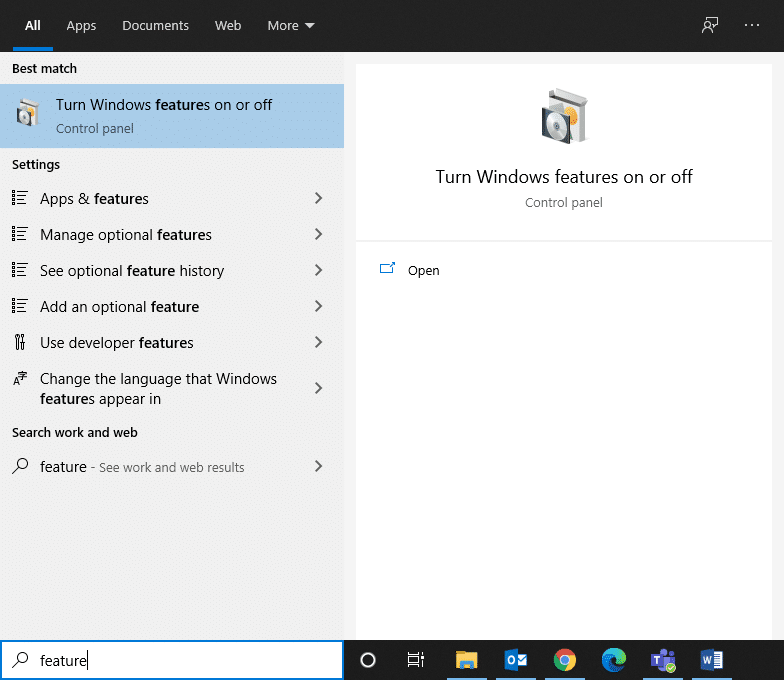
2. ตอนนี้ ไปที่SMB 1.0/CIFS File Sharing Support และขยาย
3. ที่นี่ ให้เลือกช่องต่อไปนี้เพื่อให้แน่ใจว่าคอมพิวเตอร์ทุกเครื่องใช้โปรโตคอลการแชร์เครือข่ายเดียวกัน:
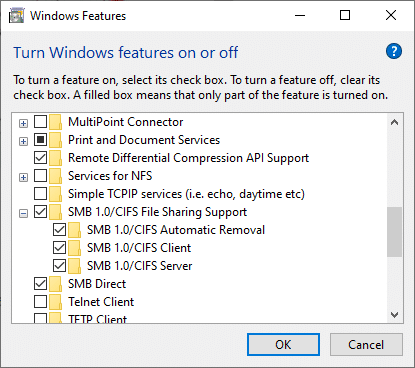
4. สุดท้าย ให้คลิกที่ตกลงเพื่อบันทึกการเปลี่ยนแปลงและรีบูตระบบของคุณ
หากคุณลักษณะร่วมกันของประชาชนไม่ได้เปิดใช้งานบนระบบของคุณแล้วคุณจะต้องเผชิญกับการแชร์ไฟล์ไม่ทำงานบน Windows 10 ปัญหา ทำตามขั้นตอนที่กล่าวถึงด้านล่างเพื่ออนุญาตคุณลักษณะการแบ่งปันแบบสาธารณะในคอมพิวเตอร์ของคุณ:
1. เปิดการค้นหาของ Windows อีกครั้ง จากนั้นพิมพ์แผงควบคุมในแถบค้นหา
2. เปิดแอปแผงควบคุมจากผลการค้นหาตามที่แสดงด้านล่าง
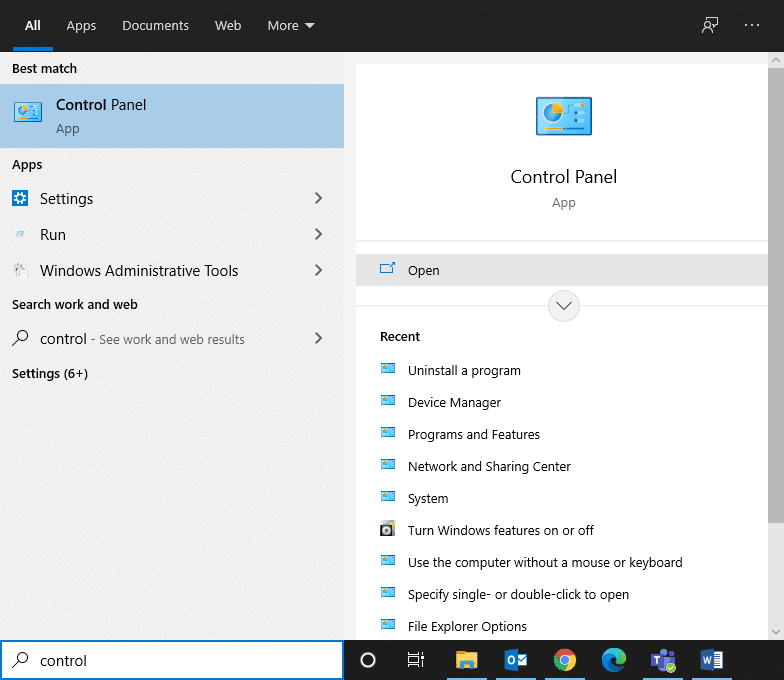
3. ตอนนี้ คลิกที่Network and Internet จากรายการที่กำหนดดังที่แสดงไว้ที่นี่

4. ที่นี่ คลิกที่Network and Sharing Centerตามที่แสดง
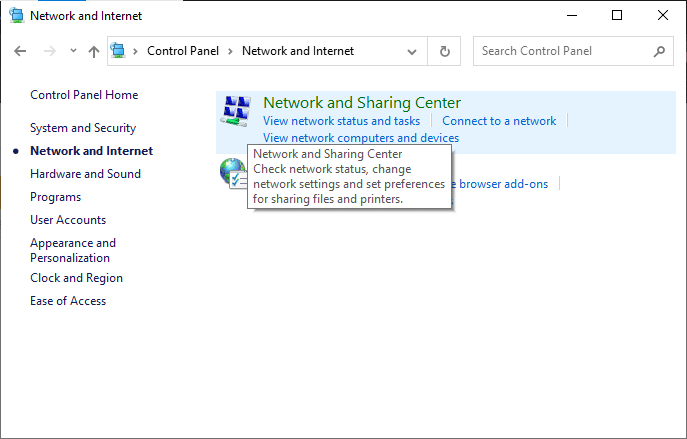
5. คลิกที่เปลี่ยนการตั้งค่าการแชร์ขั้นสูงในเมนูด้านซ้ายตามที่ปรากฎในรูป
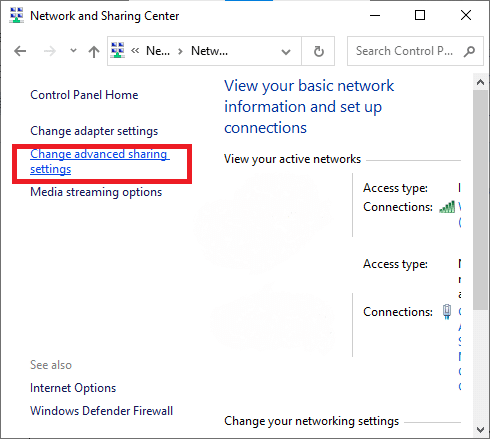
6. ที่นี่ คลิกที่ลูกศรชี้ลงที่ตรงกับAll Networksเพื่อขยาย
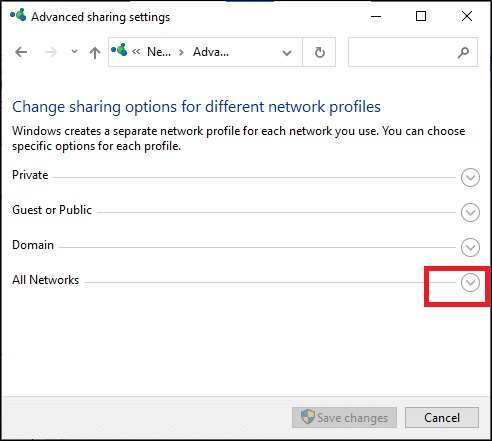
7. ขยายตัวเลือกการแชร์โฟลเดอร์สาธารณะและทำเครื่องหมายที่ช่องเปิดการแชร์ เพื่อให้ทุกคนที่มีสิทธิ์เข้าถึงเครือข่ายสามารถอ่านและเขียนไฟล์ในโฟลเดอร์สาธารณะได้ อ้างถึงภาพด้านล่าง
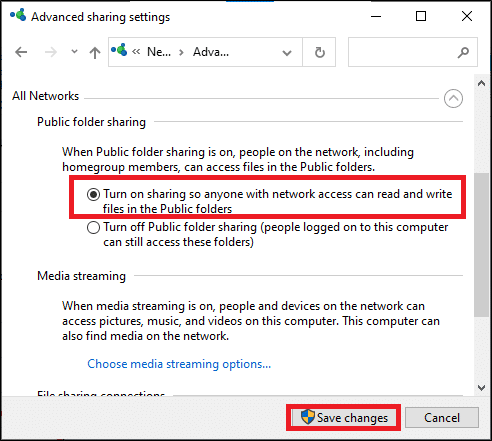
8. สุดท้าย ให้คลิกที่บันทึกการเปลี่ยนแปลงและรีสตาร์ทระบบของคุณ
อ่านเพิ่มเติม: แก้ไขข้อผิดพลาด Enter Network Credentials บน Windows 10
เพื่อแก้ไขปัญหาการแชร์เครือข่ายของ Windows 10 ไม่ทำงาน คุณต้องแน่ใจว่าการตั้งค่าการแชร์ของโฟลเดอร์นั้นเปิดใช้งานอยู่ คุณสามารถตรวจสอบได้เช่นเดียวกับ:
1. ไปที่โฟลเดอร์ที่คุณต้องการแชร์ในเครือข่ายและคลิกขวาที่โฟลเดอร์นั้น
2. ตอนนี้ คลิกที่Propertiesและสลับไปที่แท็บSharingดังที่แสดง
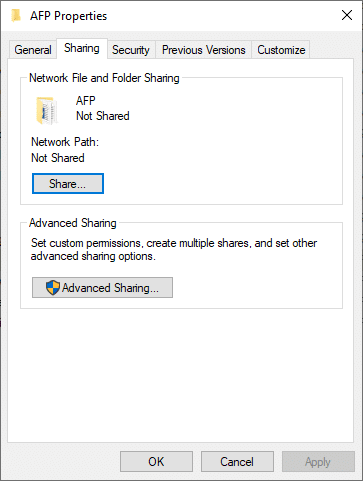
3. จากนั้น คลิกที่ปุ่มShare…ดังรูปด้านล่าง
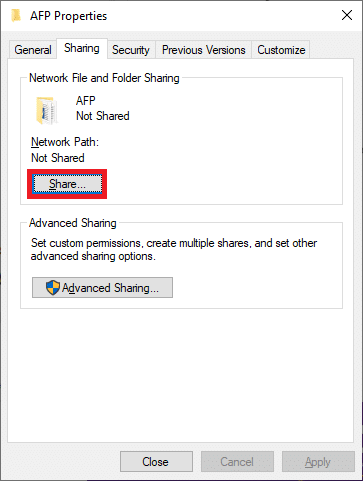
4. ตอนนี้เลือกผู้คนในเครือข่ายของคุณเพื่อแบ่งปันด้วยจากเมนูแบบเลื่อนลง คลิกที่สัญลักษณ์ลูกศรและเลือกทุกคนดังที่แสดงไว้ที่นี่
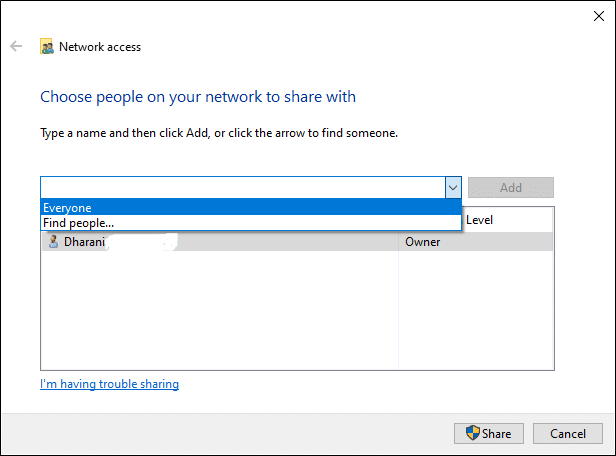
5. อีกครั้งสลับไปที่คุณสมบัติของหน้าต่างและคลิกที่ร่วมกันขั้นสูง
6. ในหน้าต่างถัดไป ให้เลือกช่องทำเครื่องหมายแชร์โฟลเดอร์นี้ตามที่แสดงด้านล่าง
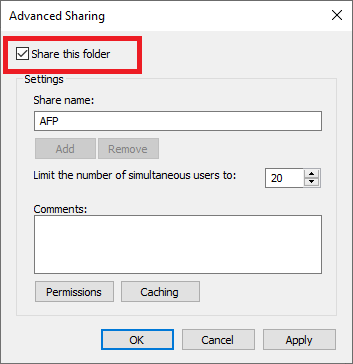
7. ตอนนี้ คลิกที่ปุ่มการอนุญาต ตรวจสอบว่ามีสิทธิ์ Shareถูกตั้งค่าให้ทุกคน
หมายเหตุ:การตั้งค่าสิทธิ์ที่จะเข้าพักคลิกสิทธิ์และตั้งแบ่งปันสิทธิ์ในการเข้าพัก
8. สุดท้าย คลิกตกลงเพื่อบันทึกการเปลี่ยนแปลงที่ทำ
หมายเหตุ:หากคุณไม่พบปุ่ม Permissions ในหน้าต่าง Advanced Sharing ให้คลิกที่ Add option ตอนนี้ คลิกที่ขั้นสูง >> ค้นหาเดี๋ยวนี้ ที่นี่ ผู้ใช้ทั้งหมดจะปรากฏในเมนูตามที่อธิบายไว้ เลือกทุกคนเพื่อแก้ไขปัญหาการแชร์เครือข่าย
หากปัญหาการแชร์ไฟล์ของ Windows 10 ยังไม่ทำงาน ให้ลองใช้วิธีอื่นที่สำเร็จ
ผู้ใช้บางคนรายงานว่าข้อผิดพลาดการแชร์เครือข่าย Windows 10 ไม่ทำงานหายไปเมื่อปิดไฟร์วอลล์ Windows Defender ทำตามขั้นตอนเหล่านี้เพื่อปิดใช้งานไฟร์วอลล์ Windows Defender:
1. เปิดแผงควบคุมตามคำแนะนำในวิธีการก่อนหน้าและคลิกที่ระบบและความปลอดภัย
2. ตอนนี้ คลิกที่Windows Defender Firewallดังที่แสดงในภาพด้านล่าง
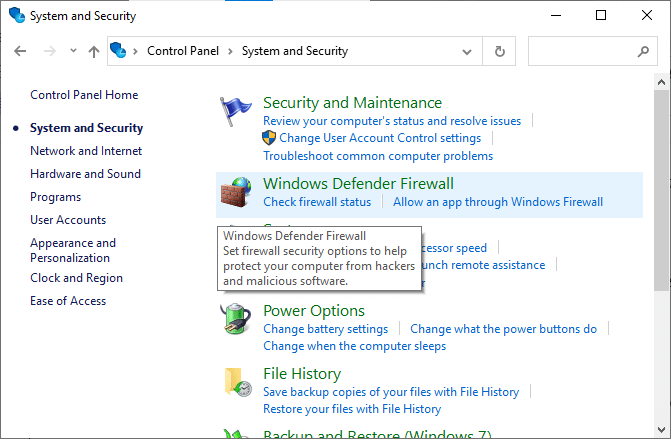
3. เลือกตัวเลือกเปิดหรือปิดไฟร์วอลล์ Windows Defenderจากเมนูด้านซ้าย อ้างถึงรูปด้านล่าง
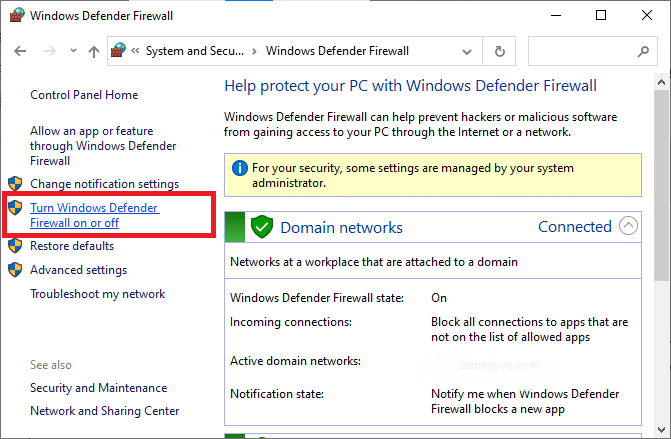
4. ตอนนี้ ให้ทำเครื่องหมายที่ช่องถัดจากตัวเลือกปิดไฟร์วอลล์ Windows Defender (ไม่แนะนำ)ทุกที่ที่มีบนหน้าจอนี้ อ้างถึงรูปภาพที่กำหนด
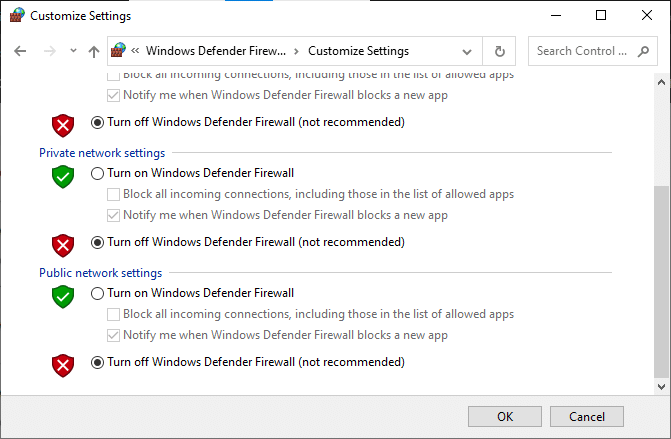
5. รีบูตระบบของคุณ ตรวจสอบว่าคุณสามารถแก้ไขการแชร์ไฟล์ Windows 10 ไม่ทำงานผ่านเครือข่ายได้หรือไม่
บางคุณสมบัติการแบ่งปันไฟล์อาจจะไม่ทำงานอย่างถูกต้องในระบบของคุณเนื่องจากบุคคลที่สามซอฟต์แวร์ป้องกันไวรัส
1. ปิดการใช้งานโปรแกรมป้องกันไวรัสในระบบของคุณชั่วคราวและตรวจสอบว่าคุณสามารถแก้ไขปัญหาการแชร์เครือข่าย Windows 10 ที่ไม่ทำงาน หากคุณสามารถแก้ไขปัญหาได้หลังจากปิดใช้งานโปรแกรมป้องกันไวรัส แสดงว่าโปรแกรมป้องกันไวรัสของคุณเข้ากันไม่ได้

2. ตรวจสอบว่ามีการอัปเดตโปรแกรมป้องกันไวรัสเป็นเวอร์ชันล่าสุด��รือไม่ ถ้าไม่ตรวจสอบการอัปเดต
3. หากโปรแกรมป้องกันไวรัสทำงานในเวอร์ชันล่าสุดและยังคงทำให้เกิดข้อผิดพลาด จะเป็นการดีที่สุดที่จะติดตั้งโปรแกรมป้องกันไวรัสอื่น
อ่านเพิ่มเติม: แก้ไขไม่สามารถเปิดใช้งานไฟร์วอลล์ Windows Defender
1. เปิดกล่องโต้ตอบเรียกใช้โดยกดปุ่มWindows + Rพร้อมกัน
2. ตอนนี้ พิมพ์regedit แล้วคลิก ตกลง เพื่อเปิด Registry Editor
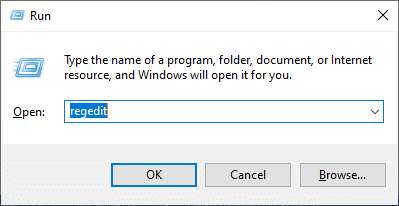
3. นำทางตามเส้นทางต่อไปนี้:
HKEY_LOCATE_MACHINE\ SYSTEM\ CurrentControlSet\ Services\ LanmanWorkstation\ พารามิเตอร์
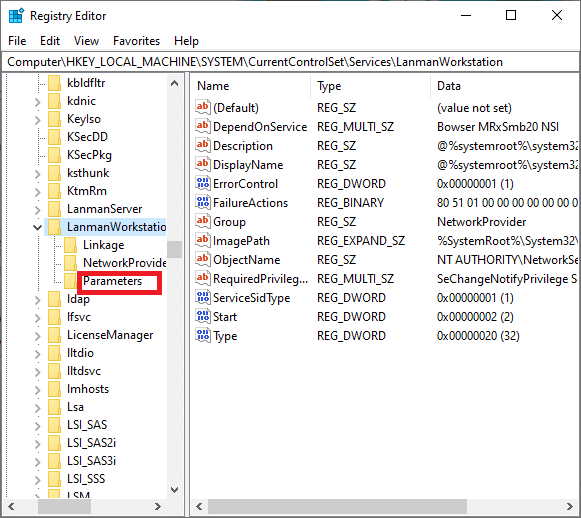
4. ดับเบิลคลิกที่ คีย์AllowInsecureGuestAuth
5. หากคีย์ AllowInsecureGuestAuthไม่ปรากฏบนหน้าจอ คุณจะต้องสร้างคีย์ดังกล่าวตามที่อธิบายไว้ด้านล่าง
6. คลิกขวาบนพื้นที่ว่างบนหน้าจอ และเลือกNew > DWORD (32-Bit) Value
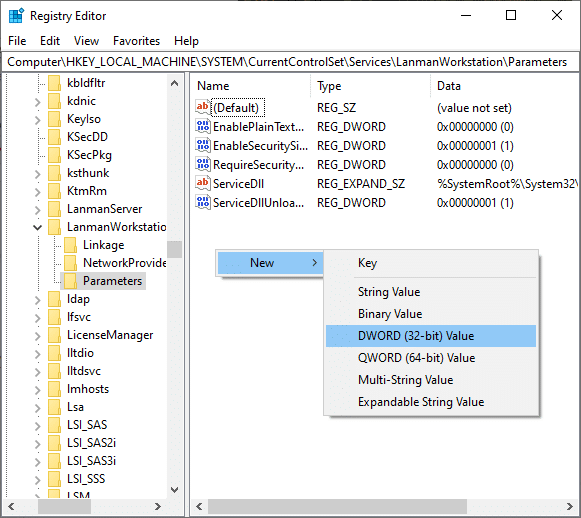
7. ในการเปิดใช้งานเวิร์กสเตชัน LanMan ให้ดับเบิลคลิกที่ คีย์AllowInsecureGuestAuth
8. ตั้งค่าAllowInsecureGuestAuthเป็น1
9. รีสตาร์ทระบบและตรวจสอบว่าWindows ไม่สามารถเข้าถึงข้อผิดพลาดของโฟลเดอร์ที่ใช้ร่วมกันได้รับการแก้ไขแล้วหรือไม่
1. เปิดแผงควบคุมตามที่อธิบายไว้ก่อนหน้านี้ โปรดดูภาพด้านล่าง
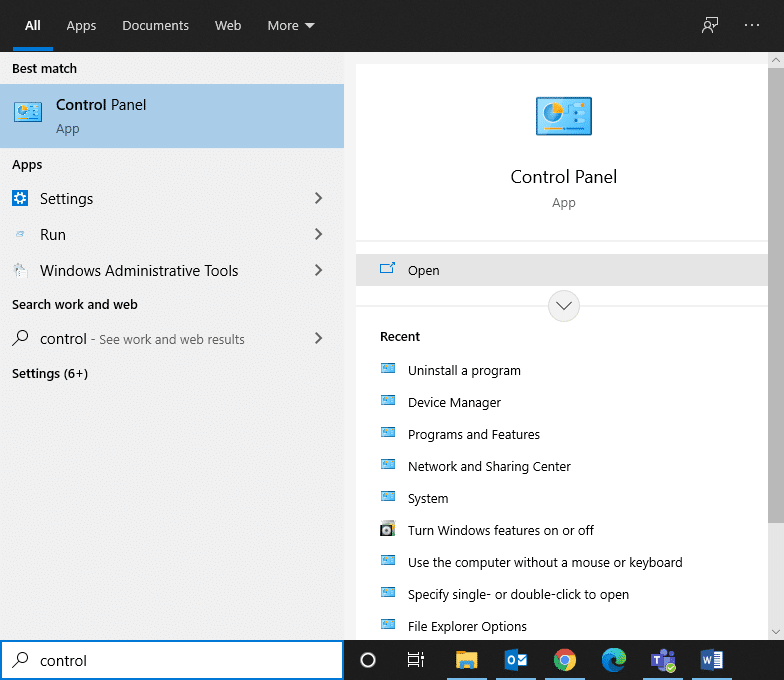
2. ไปที่Network and Internet > Network and Sharing Centerตามที่อธิบายไว้ในวิธีที่ 2
3. คลิกที่เปลี่ยนการตั้งค่าการแบ่งปันขั้นสูงดังที่แสดงด้านล่าง

4. ที่นี่ ขยายตัวเลือกผู้เยี่ยมชมหรือสาธารณะแล้วกาเครื่องหมายเปิดการค้นพบเครือข่ายและเปิดตัวเลือกการแชร์ไฟล์และเครื่องพิมพ์
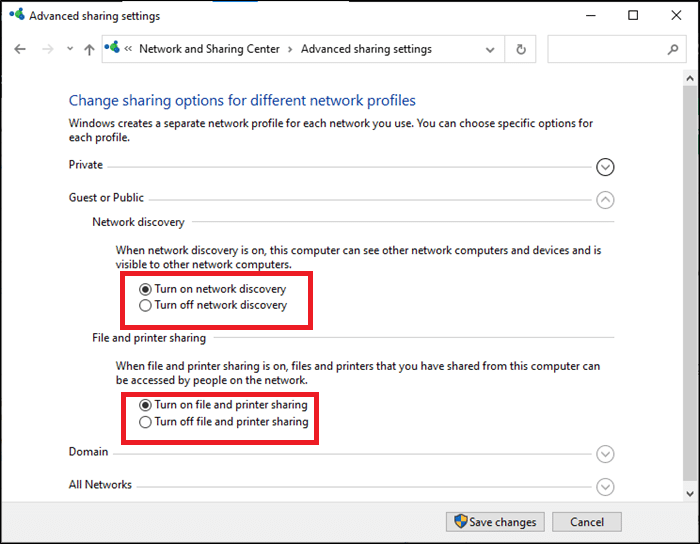
5. คลิกบันทึกการเปลี่ยนแปลง
หมายเหตุ:เมื่อเปิดคุณสมบัติการค้นหาเครือข่าย คอมพิวเตอร์ของคุณจะสามารถโต้ตอบกับคอมพิวเตอร์และอุปกรณ์อื่นบนเครือข่ายได้ เมื่อเปิดการแชร์ไฟล์และเครื่องพิมพ์ ไฟล์และเครื่องพิมพ์ที่คุณแชร์จากคอมพิวเตอร์ของคุณจะสามารถเข้าถึงได้โดยบุคคลในเครือข่าย
6. คลิกขวาที่โฟลเดอร์ที่คุณต้องการแชร์ในเครือข่าย
7. ไปที่Properties> Sharing> การแชร์ขั้นสูง
8. ในหน้าต่างถัดไป ให้เลือกช่องแชร์โฟลเดอร์นี้ตามที่แสดงด้านล่าง
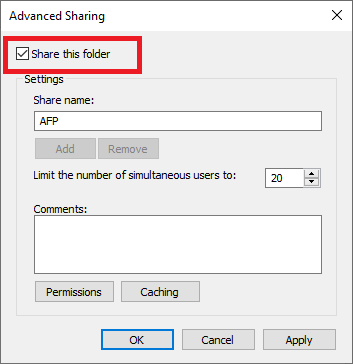
9. คลิกที่Applyตามตกลง
10. การตั้งค่าสิทธิ์ที่จะ Guest คลิกสิทธิ์และตั้งแบ่งปันสิทธิ์ในการเข้าพัก
11. สุดท้าย ให้คลิกที่ตกลงเพื่อบันทึกการเปลี่ยนแปลง
1. เปิดControl Panelและไปที่Network and Sharing Centerเช่นเดียวกับที่คุณทำในวิธีการก่อนหน้านี้
2. ตอนนี้คลิกที่เปลี่ยนขั้นสูงตั้งค่าการแชร์และขยายเครือข่ายทั้งหมด
3. ที่นี่ กาเครื่องหมายเพื่อปิดการแบ่งปันที่มีการป้องกันด้วยรหัสผ่านดังแสดงในภาพด้านล่าง
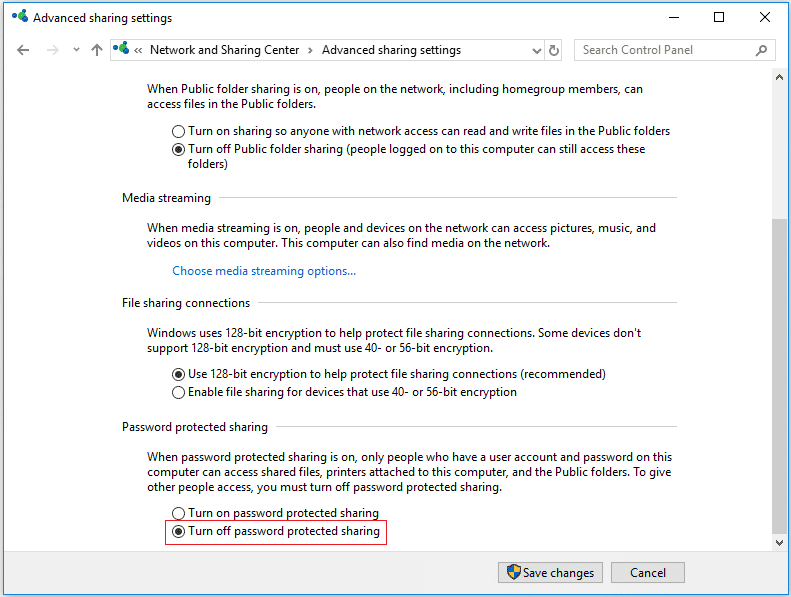
4. สุดท้าย ให้คลิกที่บันทึกการเปลี่ยนแปลงและรีสตาร์ทระบบของคุณ
1. เปิดแผงควบคุมและเลือกระบบและความปลอดภัย
2. ตอนนี้ คลิกที่Windows Defender Firewallตามด้วยAllow an app or feature through Windows Defender Firewall

3. ที่นี่ คลิกที่ปุ่มเปลี่ยนการตั้งค่าดังที่แสดงด้านล่าง

4. ขณะนี้การตรวจสอบไฟล์และเครื่องพิมพ์ร่วมกันในปพลิเคชันที่ได้รับอนุญาตและมีรายชื่อ คลิกตกลงเพื่อบันทึกการเปลี่ยนแปลง
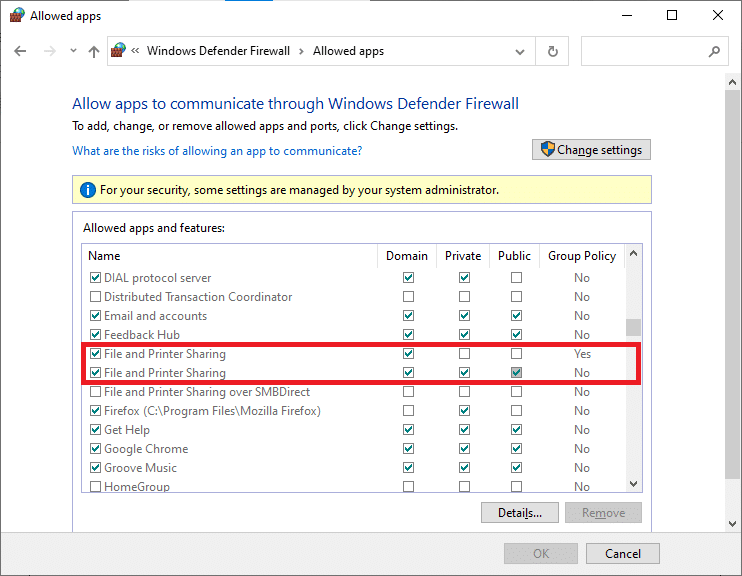
อ่านเพิ่มเติม: แก้ไขไม่สามารถเปิด Windows Defender
แม้ว่าตัวเลือกการแชร์ที่แนะนำคือการเข้ารหัสแบบ 128 บิต แต่บางระบบอาจรองรับการเข้ารหัสแบบ 40 หรือ 56 บิต ลองเปลี่ยนการเชื่อมต่อไฟล์ร่วมกันและคุณจะสามารถที่จะแก้ไขปัญหาของ Windows 10 เครือข่ายร่วมกันไม่ทำงานปัญหา ทำตามขั้นตอนเหล่านี้:
1. เปิด แผงควบคุมแล้วไปที่เครือข่ายและอินเทอร์เน็ต
2. ไปที่Network and Sharing Center > เปลี่ยนขั้นสูงตั้งค่าการแชร์
3. ขยายเครือข่ายทั้งหมดโดยคลิกที่ลูกศรชี้ลงที่ตรงกัน
4. ไปที่แท็บการเชื่อมต่อการแชร์ไฟล์และเลือกช่องทำเครื่องหมายเปิดใช้งานการแชร์ไฟล์สำหรับอุปกรณ์ที่ใช้การเข้ารหัสแบบ 40 หรือ 56 บิตดังที่แสดงด้านล่าง
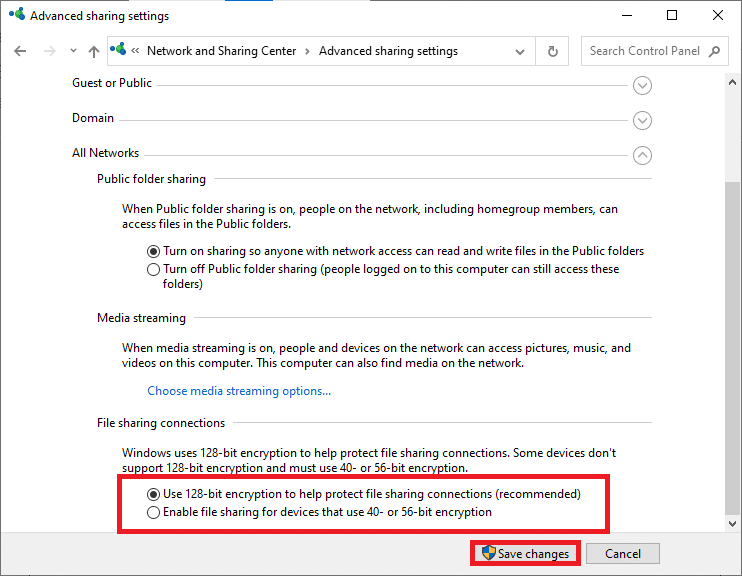
หมายเหตุ:ตามค่าเริ่มต้น Windows จะใช้การเข้ารหัสแบบ 128 บิตเพื่อช่วยป้องกันการเชื่อมต่อการแชร์ไฟล์ อุปกรณ์บางอย่างไม่รองรับการเข้ารหัสแบบ 128 บิต ดังนั้น คุณต้องใช้การเข้ารหัสแบบ 40 หรือ 56 บิตสำหรับการแชร์ไฟล์บนเครือข่าย
5. สุดท้าย ให้คลิกที่บันทึกการเปลี่ยนแปลงและรีสตาร์ทระบบของคุณ
คุณสามารถระบุและค้นหาไฟล์และโฟลเดอร์ที่ใช้ร่วมกันบนคอมพิวเตอร์ของคุณโดยใช้:
วิธีที่ 1: พิมพ์ \\localhost ใน File Explorer
1. กดปุ่มWindowsและพิมพ์ File Explorer ในแถบค้นหา
2. เปิด File Explorerจากผลการค้นหาของคุณ
3. พิมพ์\\ localhostในแถบที่อยู่และกดEnter
ตอนนี้ ไฟล์และโฟลเดอร์ที่แชร์ทั้งหมดจะแสดงบนหน้าจอ
วิธีที่ 2: การใช้โฟลเดอร์เครือข่ายใน File Explorer
1. ที่ด้านซ้ายสุดของทาสก์บาร์ Windows 10ให้คลิกที่ ไอคอนค้นหา
2. พิมพ์ File Explorer เป็นอินพุตการค้นหาของคุณเพื่อเปิด
3. คลิกเครือข่ายในบานหน้าต่างด้านซ้าย
4. ตอนนี้ คลิกที่ชื่อคอมพิวเตอร์ของคุณจากรายการอุปกรณ์ที่เชื่อมต่อทั้งหมดที่แสดงขึ้น
โฟลเดอร์ที่ใช้ร่วมกันและไฟล์ทั้งหมดจะแสดงภายใต้ชื่อคอมพิวเตอร์ของคุณ
ที่แนะนำ:
เราหวังว่าคู่มือนี้จะเป็นประโยชน์และคุณสามารถแก้ไขปัญหาการแชร์ไฟล์ของ Windows 10 ที่ไม่ทำงานได้ แจ้งให้เราทราบว่าวิธีใดได้ผลดีที่สุดสำหรับคุณ นอกจากนี้ หากคุณมีคำถาม/ความคิดเห็นใดๆ เกี่ยวกับบทความนี้ โปรดทิ้งคำถามไว้ในส่วนความคิดเห็น
ในบทความนี้ เราจะแนะนำวิธีการกู้คืนการเข้าถึงฮาร์ดไดรฟ์ของคุณเมื่อเกิดข้อผิดพลาด มาดูกันเลย!
แวบแรก AirPods ก็ดูเหมือนหูฟังไร้สายแบบ True Wireless ทั่วไป แต่ทุกอย่างเปลี่ยนไปเมื่อค้นพบฟีเจอร์บางอย่างที่ไม่ค่อยมีใครรู้จัก
Apple ได้เปิดตัว iOS 26 ซึ่งเป็นการอัปเดตครั้งใหญ่ด้วยดีไซน์กระจกฝ้าใหม่เอี่ยม ประสบการณ์ที่ชาญฉลาดยิ่งขึ้น และการปรับปรุงแอพที่คุ้นเคย
นักศึกษาจำเป็นต้องมีแล็ปท็อปเฉพาะทางสำหรับการเรียน ไม่เพียงแต่จะต้องมีพลังเพียงพอที่จะทำงานได้ดีในสาขาวิชาที่เลือกเท่านั้น แต่ยังต้องมีขนาดกะทัดรัดและน้ำหนักเบาพอที่จะพกพาไปได้ตลอดวัน
การเพิ่มเครื่องพิมพ์ลงใน Windows 10 เป็นเรื่องง่าย แม้ว่ากระบวนการสำหรับอุปกรณ์แบบมีสายจะแตกต่างจากอุปกรณ์ไร้สายก็ตาม
อย่างที่ทราบกันดีว่า RAM เป็นส่วนประกอบฮาร์ดแวร์ที่สำคัญมากในคอมพิวเตอร์ ทำหน้าที่เป็นหน่วยความจำในการประมวลผลข้อมูล และเป็นปัจจัยที่กำหนดความเร็วของแล็ปท็อปหรือพีซี ในบทความด้านล่างนี้ WebTech360 จะแนะนำวิธีการตรวจสอบข้อผิดพลาดของ RAM โดยใช้ซอฟต์แวร์บน Windows
สมาร์ททีวีเข้ามาครองโลกอย่างแท้จริง ด้วยคุณสมบัติที่ยอดเยี่ยมมากมายและการเชื่อมต่ออินเทอร์เน็ต เทคโนโลยีได้เปลี่ยนแปลงวิธีการชมทีวีของเรา
ตู้เย็นเป็นเครื่องใช้ไฟฟ้าที่คุ้นเคยในครัวเรือน ตู้เย็นโดยทั่วไปจะมี 2 ช่อง โดยช่องแช่เย็นจะมีขนาดกว้างขวางและมีไฟที่เปิดอัตโนมัติทุกครั้งที่ผู้ใช้งานเปิด ในขณะที่ช่องแช่แข็งจะแคบและไม่มีไฟส่องสว่าง
เครือข่าย Wi-Fi ได้รับผลกระทบจากปัจจัยหลายประการนอกเหนือจากเราเตอร์ แบนด์วิดท์ และสัญญาณรบกวน แต่ยังมีวิธีชาญฉลาดบางอย่างในการเพิ่มประสิทธิภาพเครือข่ายของคุณ
หากคุณต้องการกลับไปใช้ iOS 16 ที่เสถียรบนโทรศัพท์ของคุณ นี่คือคำแนะนำพื้นฐานในการถอนการติดตั้ง iOS 17 และดาวน์เกรดจาก iOS 17 เป็น 16
โยเกิร์ตเป็นอาหารที่ยอดเยี่ยม กินโยเกิร์ตทุกวันดีจริงหรือ? เมื่อคุณกินโยเกิร์ตทุกวัน ร่างกายจะเปลี่ยนแปลงไปอย่างไรบ้าง? ลองไปหาคำตอบไปด้วยกัน!
บทความนี้จะกล่าวถึงประเภทของข้าวที่มีคุณค่าทางโภชนาการสูงสุดและวิธีเพิ่มประโยชน์ด้านสุขภาพจากข้าวที่คุณเลือก
การกำหนดตารางเวลาการนอนและกิจวัตรประจำวันก่อนเข้านอน การเปลี่ยนนาฬิกาปลุก และการปรับเปลี่ยนการรับประทานอาหารเป็นมาตรการบางประการที่จะช่วยให้คุณนอนหลับได้ดีขึ้นและตื่นนอนตรงเวลาในตอนเช้า
ขอเช่าหน่อยคะ! Landlord Sim เป็นเกมจำลองมือถือบน iOS และ Android คุณจะเล่นเป็นเจ้าของอพาร์ทเมนท์และเริ่มให้เช่าอพาร์ทเมนท์โดยมีเป้าหมายในการอัพเกรดภายในอพาร์ทเมนท์ของคุณและเตรียมพร้อมสำหรับผู้เช่า
รับรหัสเกม Bathroom Tower Defense Roblox และแลกรับรางวัลสุดน่าตื่นเต้น พวกเขาจะช่วยคุณอัพเกรดหรือปลดล็อคหอคอยที่สร้างความเสียหายได้มากขึ้น













